Migliora la tua produttività con Visual Studio Code: Scorciatoie essenziali per sviluppatori.
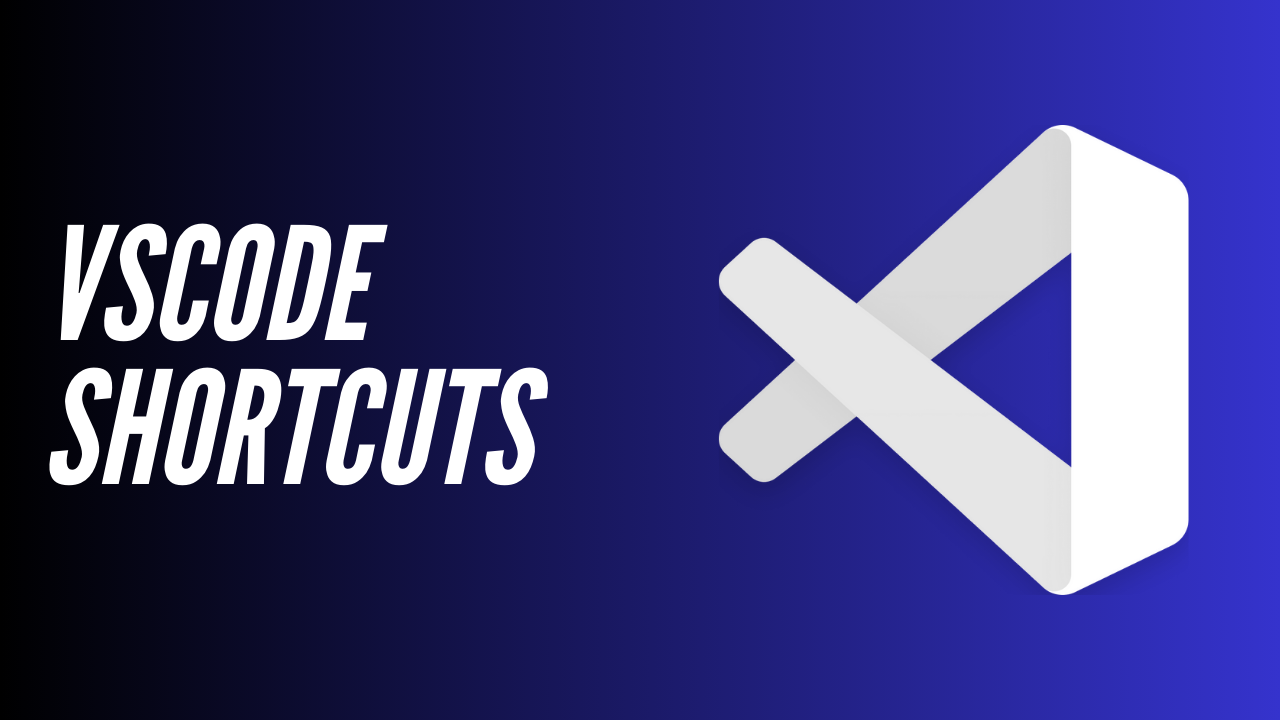
Quando si tratta di sviluppare, Visual Studio Code è uno degli editor più potenti e flessibili a disposizione. Ma ciò che rende davvero unico VS Code è la sua capacità di adattarsi ai tuoi bisogni grazie a una vasta gamma di shortcut che possono davvero migliorare la tua produttività. Oggi ti mostrerò alcune delle scorciatoie più utili che uso quotidianamente mentre sviluppo in Typescript.
1. Navigare tra i file e i simboli
Una delle cose più noiose quando si sviluppa è dover cercare manualmente i file e i simboli nel progetto. Con questi shortcut, puoi navigare il tuo progetto in modo ultra rapido:
Cmd + P(Mac) /Ctrl + P(Windows/Linux): Questa è la mia scorciatoia preferita per cercare e aprire rapidamente file in qualsiasi parte del progetto. Basta iniziare a digitare il nome del file, e VS Code lo troverà.Cmd + Shift + O(Mac) /Ctrl + Shift + O(Windows/Linux): Hai bisogno di navigare all'interno di un file? Questo comando ti permette di cercare simboli specifici all'interno del file corrente. Funziona alla grande con le classi, le funzioni e qualsiasi altro simbolo esportato.Cmd + T(Mac) /Ctrl + T(Windows/Linux): Un passo in avanti rispetto al precedente, questo comando cerca simboli in tutto il progetto, non solo nel file corrente. Perfetto per trovare rapidamente dove sono dichiarate le tue classi o interfacce TypeScript.
2. Refactoring e azioni rapide
Una parte fondamentale dello sviluppo in TypeScript è il refactoring. Che si tratti di rinominare variabili, estrarre metodi o generare importazioni, Visual Studio Code ha shortcut che ti facilitano la vita:
F2: Rinomina facilmente simboli, variabili o file. Basta posizionare il cursore sul simbolo che vuoi rinominare e premereF2. VS Code si assicurerà che ogni riferimento venga aggiornato.Cmd + .(Mac) /Ctrl + .(Windows/Linux): Mostra azioni rapide, come l'aggiunta di un'importazione mancante o il refactoring di un'espressione. Spesso, VS Code suggerirà le azioni più appropriate basate sul contesto del codice.
3. Debugging senza stress
Il debugging può essere un processo lungo, ma con i giusti strumenti puoi ridurre i tempi di ricerca dei bug. Visual Studio Code offre funzionalità di debugging molto potenti per TypeScript. Ecco alcuni shortcut che possono esserti utili:
F5: Avvia il debugging. Questo comando esegue il tuo progetto con il debugger attivo, permettendoti di eseguire il codice step-by-step e osservare il valore delle variabili.F9: Imposta o rimuovi un breakpoint. Basta posizionare il cursore sulla linea di codice dove vuoi aggiungere un breakpoint e premereF9. Facile, no?F10: Avanza di una linea di codice alla volta (Step Over), utile per esaminare cosa accade senza entrare nelle funzioni.F11: Entra all'interno di una funzione (Step Into), per vedere cosa sta succedendo nei dettagli all'interno di una chiamata di funzione.
4. Gestione della console integrata
Visual Studio Code include una console integrata che ti permette di eseguire comandi direttamente nell'editor. Utilizzare la console in combinazione con gli shortcut ti permette di restare concentrato nel tuo flusso di lavoro.
Ctrl + ò: Apre o chiude il terminale integrato. Avere un terminale a portata di mano senza dover lasciare l'editor è un enorme vantaggio.Ctrl + Shift + C: Apre una nuova finestra del terminale. Se lavori con più terminali o hai bisogno di eseguire script differenti, questa combinazione ti sarà molto utile.
Conclusione
Se usi già alcune di queste scorciatoie, bravo! Sei sulla buona strada per diventare uno sviluppatore più produttivo. Se non le conoscevi tutte, non preoccuparti: l'importante è iniziare a usarle e farle diventare parte della tua routine quotidiana. Visual Studio Code è un editor molto potente, e conoscere le sue funzionalità avanzate può fare davvero la differenza nel modo in cui scrivi e gestisci il codice.